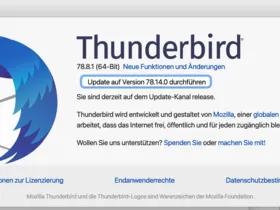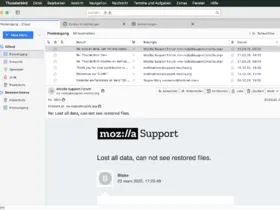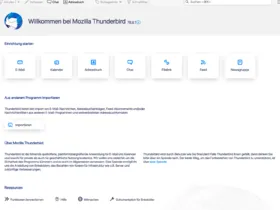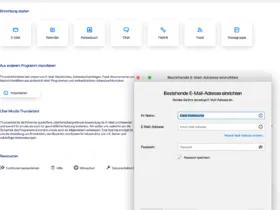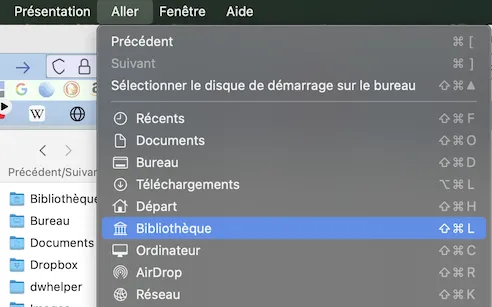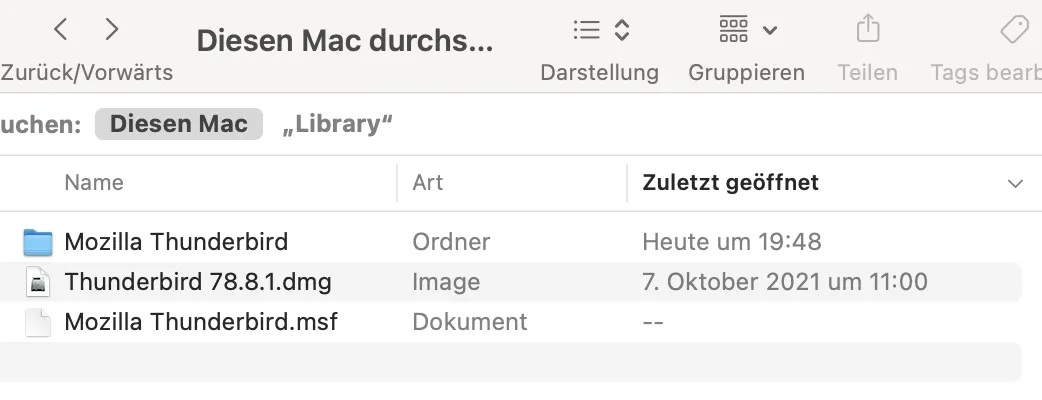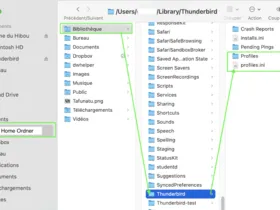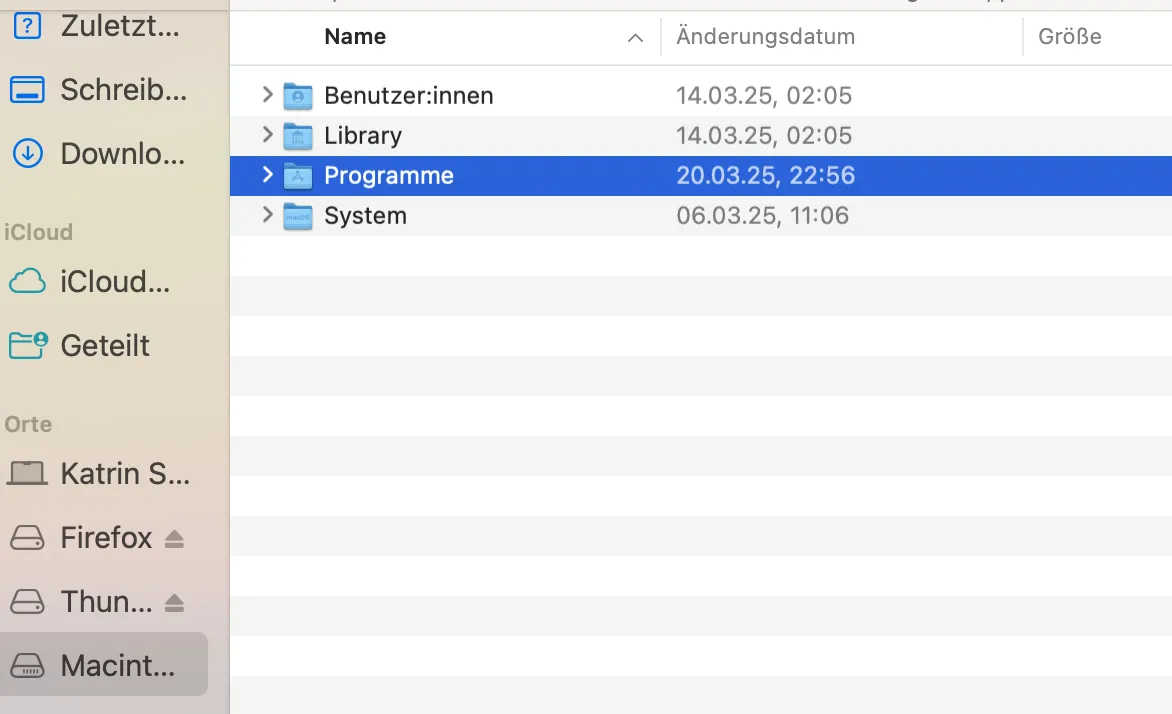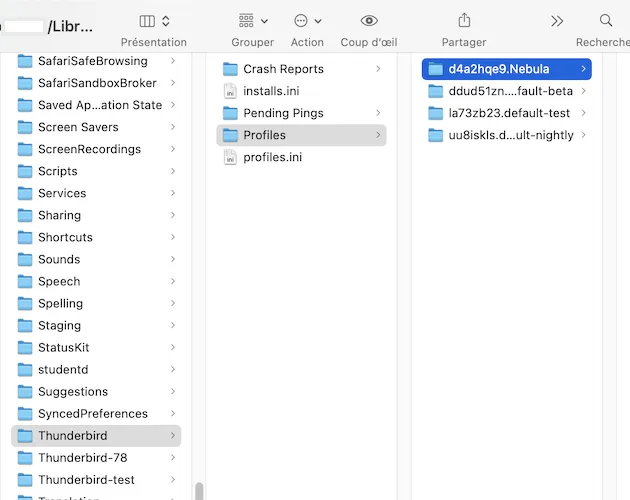Hallo,
gleich als erstes: Ich bin wenig erfahren im Umgang mit Mail-Programmen. Vor einigen Wochen habe ich Thunderbird installiert (auf einem Mac mit Sequoia 15.3.2). Ich habe versehentlich POP angegeben anstatt IMAP, so dass alle E-Mails auf GMX gelöscht wurden.*fuck* Jetzt wollte ich die Mail mit Thunderbird ansehen und auf IMAP ändern, aber Thunderbird zeigt nur an, dass ich neue E-Mailkonten zuordnen kann, siehe unten. Ich sehe nirgends meine E-Mail-Ordner, die ich doch aber runtergeladen habe.
Kann mir jemand helfen? Was mache ich denn jetzt? Wenn ich auf das Thunderbird Sympol in Dock gehe, steht im Thunderbird Fenster 78.8.1 (64 bit).
Vielen Dank vorab und herzliche Grüße
So sieht es jetzt aus wenn ich das Symbol aus dem Dock starte:
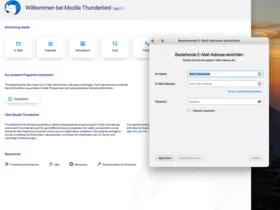
Wenn ich auf "Über Thunderbird" klicke erscheint folgendes - soll ich das Update anstoßen? (Ich traue mich nicht....
Und noch eine letzte Frage: Soll ich bei GMX - bevor ich auf Thunderbird irgendetwas mache - erstmal POP/IMAP Abruf erlauben deaktivieren?